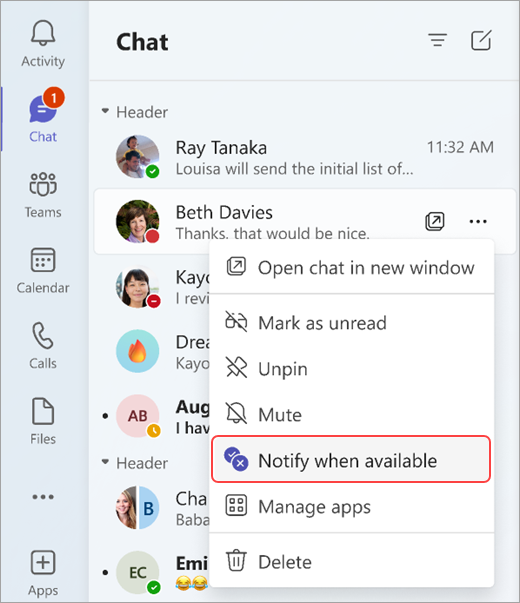Ricevere una notifica quando lo stato di un utente cambia in Microsoft Teams
Se si vuole sapere quando qualcuno in Teams è disponibile o offline, aggiungerlo all'elenco delle notifiche sullo stato. Puoi farlo tramite chat o nelle impostazioni.
Creare una notifica di modifica dello stato tramite una chat
-
Scegliere Chat sul lato sinistro di Teams.
-
Nell'elenco delle chat scegliere una chat uno-a-uno con la persona che si vuole aggiungere all'elenco delle notifiche di stato.
-
Selezionare Altre opzioni
-
Per interrompere la visualizzazione dello stato di una persona, seguire i passaggi precedenti e quindi scegliere Disattiva notifiche
Creare una notifica di modifica dello stato nelle impostazioni
L'opzione impostazioni consente di cercare qualcuno nell'organizzazione e quindi aggiungerlo direttamente all'elenco delle notifiche.
-
Seleziona Impostazioni e altro
-
In Persone seleziona Gestisci notifiche.
-
Digitare il nome della persona di cui si vuole ricevere una notifica nella casella di ricerca Aggiungi persone . Seleziona il nome quando viene visualizzato per aggiungerlo all'elenco delle notifiche.
-
Per rimuovere un utente dall'elenco delle notifiche di stato, segui i passaggi precedenti e quindi seleziona il pulsante Disattiva accanto al nome.
Nota: È possibile aggiungere fino a 15 persone all'elenco delle notifiche sullo stato.